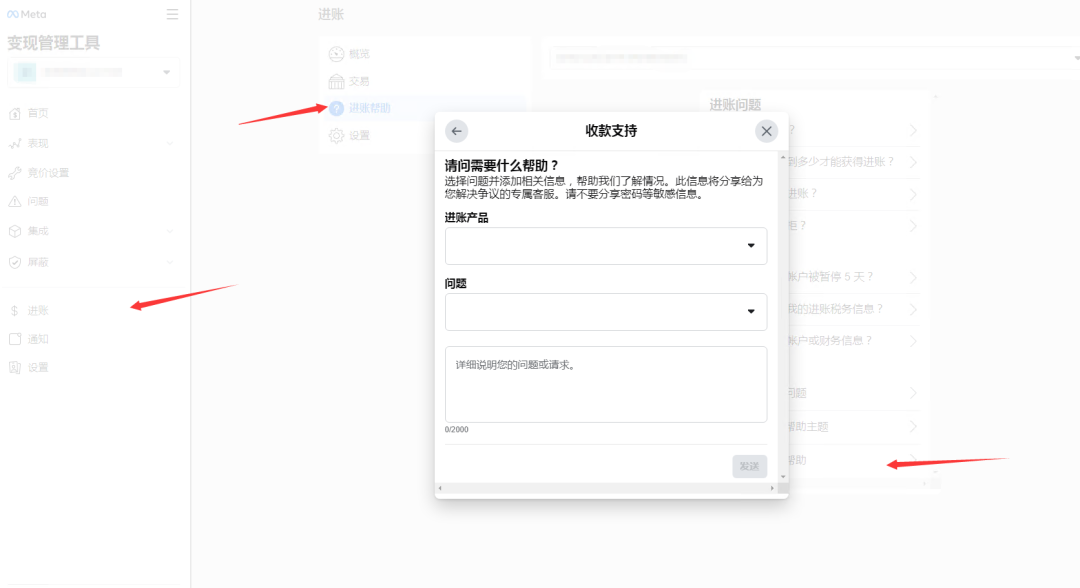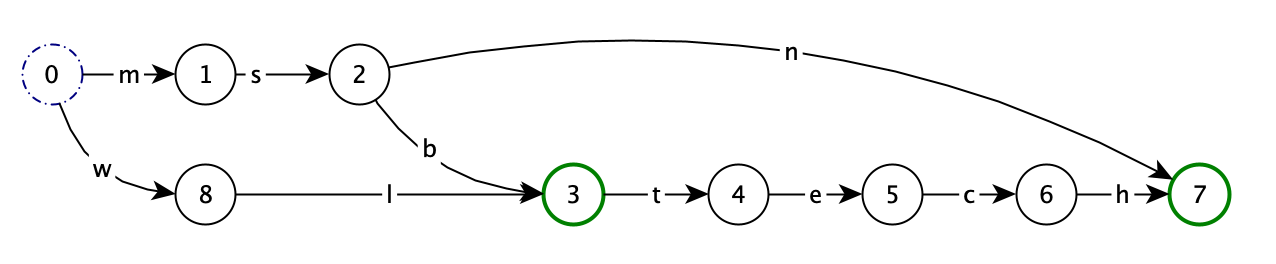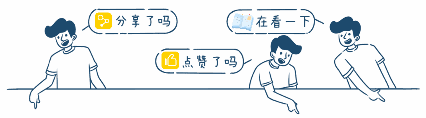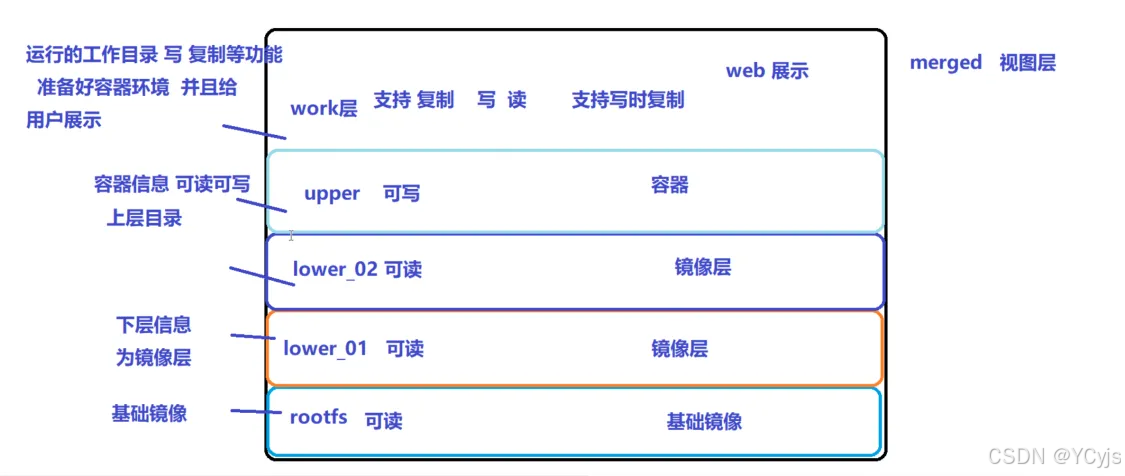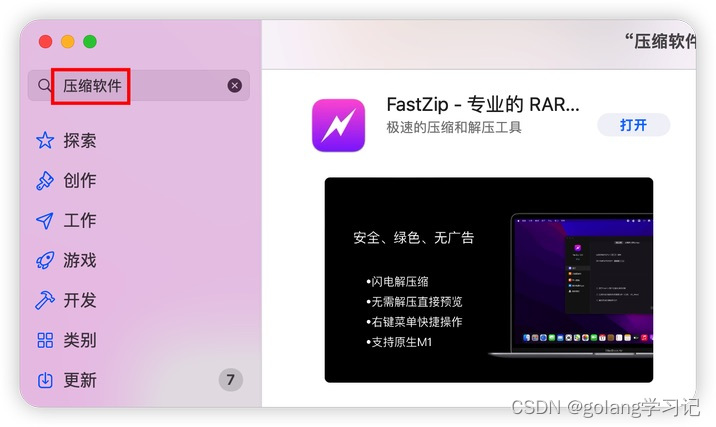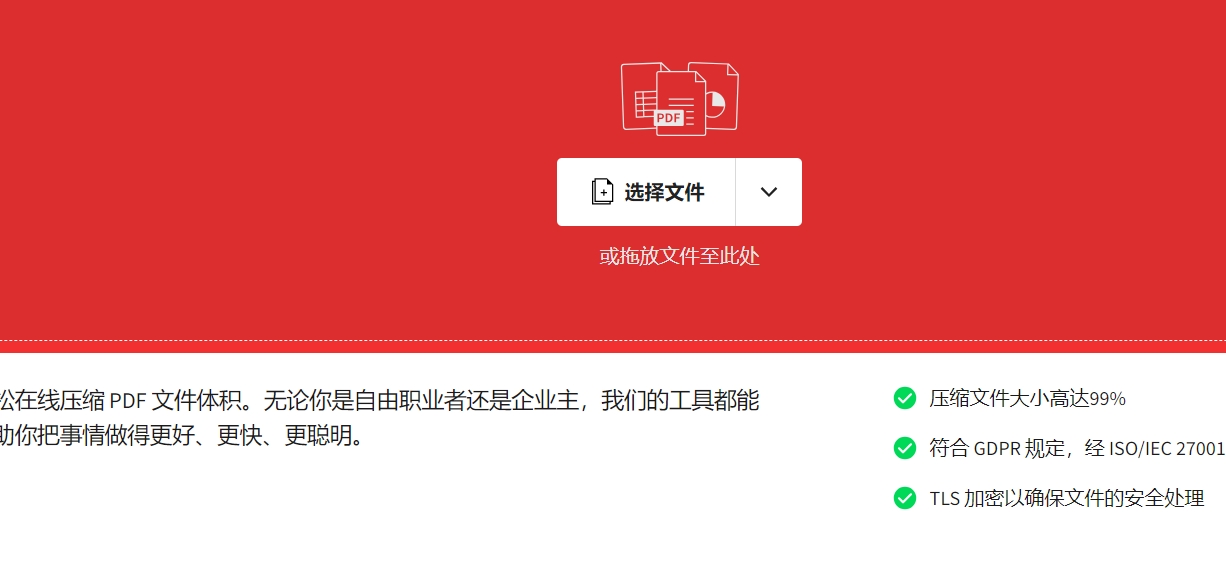目录
- 前言
- 1. Postfix Completion(后缀补全)
- 1.1 什么是Postfix Completion
- 1.2 使用Postfix Completion的步骤
- 1.3 Postfix Completion的具体应用
- 1.4 自定义Postfix Completion
- 2. Live Templates(实时模板)
- 2.1 什么是Live Templates
- 2.2 使用Live Templates的步骤
- 2.3 Live Templates的应用场景
- 2.4 自定义Live Templates
- 3. Postfix Completion与Live Templates的区别与结合
- 结语
前言
作为一名开发者,在日常编码中提高效率始终是我们的追求。为了让代码编写更加流畅,我们通常会借助各种编程工具和IDE(集成开发环境)。JetBrains旗下的IntelliJ IDEA被广泛应用于Java开发中,其丰富的功能帮助开发者提升效率。其中,Postfix Completion(后缀补全)和Live Templates(实时模板)是两个非常实用的功能。它们不仅能帮助我们快速补全代码,还能通过自定义模板来减少重复操作,从而提高开发效率。本文将详细介绍这两个功能的使用方法,并通过实例展示它们的应用场景。
1. Postfix Completion(后缀补全)
1.1 什么是Postfix Completion
Postfix Completion(后缀补全)是IntelliJ IDEA中的一项智能代码补全功能。与传统的代码补全不同,后缀补全是基于已有代码的上下文,通过输入特定的后缀来补全常见的代码片段。这使得编写代码变得更加直观,避免频繁使用键盘快捷键或手动输入大量代码。后缀补全可以理解为开发者通过简单的标识符触发的一些常见操作,这些操作会根据当前代码上下文自动生成相应的代码结构。

1.2 使用Postfix Completion的步骤
使用Postfix Completion非常简单。通常情况下,只需要在变量名、表达式或代码片段后面输入一个后缀,按下 Tab 键,IDEA就会自动补全对应的代码。例如:
- 输入
.var后缀,可以将一个表达式自动声明为一个变量。 - 输入
.if后缀,可以将表达式自动生成if语句块。 - 输入
.for后缀,可以自动生成一个for循环来遍历集合。
例如,当你有一个变量list时,输入list.for后,IDEA会自动生成一个 for 循环,帮助你快速遍历这个集合。
List<String> list = new ArrayList<>();
list.for // 输入该后缀后按下Tab
// IDEA自动补全为:
for (String s : list) {
// 循环体
}
1.3 Postfix Completion的具体应用
- 条件判断:当你有一个布尔表达式时,可以使用
.if后缀来快速生成if语句。例如:
boolean isValid = true;
isValid.if // 补全为:
if (isValid) {
// 逻辑
}
- 变量声明:当你在代码中调用某个方法并且想将返回值保存为变量时,可以使用
.var来自动生成变量声明语句。例如:
getValue().var // 补全为:
String value = getValue();
- 空值检查:如果你想对对象进行空值检查,可以使用
.null或.notnull后缀。例如:
object.null // 补全为:
if (object == null) {
// 逻辑
}
object.notnull // 补全为:
if (object != null) {
// 逻辑
}
1.4 自定义Postfix Completion

在IntelliJ IDEA中,Postfix Completion不仅限于系统提供的模板,还可以根据个人需求进行自定义。你可以通过以下步骤来自定义后缀补全:
- 打开
Preferences或Settings,导航到Editor > General > Postfix Completion。 - 点击
+号创建新的后缀规则,并定义触发条件和补全的模板代码。
通过自定义,你可以为项目中常用的代码片段创建个性化的补全规则,极大地提升开发效率。
2. Live Templates(实时模板)
2.1 什么是Live Templates
Live Templates(实时模板)是IntelliJ IDEA提供的另一项提高编码效率的功能。通过Live Templates,开发者可以在代码中通过输入特定的缩写词,快速插入一整段预定义的代码结构。这些模板不仅可以加速常用代码片段的输入,还支持在模板中定义变量,允许用户自定义模板内容,灵活度更高。
例如,输入sout后按下Tab键,IDEA会自动生成 System.out.println();,这一功能能够减少手动输入的重复性代码,提高代码编写速度。

2.2 使用Live Templates的步骤
Live Templates的使用非常简单,只需在代码中输入模板关键字,然后按下 Tab 键,即可插入相应的代码片段。以下是几个常见的模板示例:
- 输出语句:输入
sout,按下Tab键,自动补全为:
System.out.println();
- for循环:输入
iter,按下Tab键,自动补全为:
for (Object o : collection) {
// 循环体
}
- try-catch语句:输入
try,按下Tab键,自动补全为:
try {
// 逻辑
} catch (Exception e) {
e.printStackTrace();
}
2.3 Live Templates的应用场景
-
常用代码片段:对于经常需要重复编写的代码片段,如
try-catch、for循环等,Live Templates能极大地减少手动输入的工作量。 -
自定义模板:开发者可以根据项目的需求,创建自己的模板。例如,在开发RESTful服务时,你可以创建一个
rest模板,当你输入rest并按下Tab键时,IDEA会补全RESTful控制器的基础代码结构。
2.4 自定义Live Templates
为了更好地适应不同项目的需求,Live Templates提供了自定义功能。以下是自定义Live Templates的步骤:
- 打开
Preferences或Settings,导航到Editor > Live Templates。 - 在右侧窗口中点击
+按钮,选择Template Group创建一个新的模板组。 - 在模板组中点击
+按钮,选择Live Template来创建新的模板。 - 输入缩写和模板内容,并定义光标位置及可编辑变量。

例如,你可以创建一个名为log的模板,用来快速生成日志输出代码:
log.info("$MESSAGE$"); // $MESSAGE$ 代表你将输入的日志信息
在模板中,$MESSAGE$是一个可编辑的变量,用户可以在使用时直接修改其内容。
3. Postfix Completion与Live Templates的区别与结合
Postfix Completion和Live Templates虽然都是为了提高开发效率的功能,但它们的适用场景有所不同。Postfix Completion主要针对已有的代码上下文,通过输入特定后缀来补全代码。它更加灵活,适用于在代码编写过程中快速生成常见的代码结构。而Live Templates则更像是一种预定义的模板,通过输入特定的关键字来快速生成完整的代码片段。
在实际开发中,这两者可以结合使用。例如,当你在编写条件判断时,可以使用Postfix Completion快速生成if语句块,然后结合Live Templates来插入日志输出代码或处理异常的逻辑。这样的结合使用可以极大提升代码编写的效率和可读性。
结语
Postfix Completion和Live Templates是IntelliJ IDEA中非常实用的功能,它们能帮助开发者减少重复代码输入,提升开发效率。通过熟练使用这两个功能,开发者可以在日常开发中更加流畅地编写代码。同时,自定义这两个功能能够让它们更好地适应项目需求,实现更高效的编码体验。在未来的开发中,不妨多尝试使用这些工具,让你的IDE为你服务,减少无谓的操作步骤,将更多的时间花在解决实际问题上。